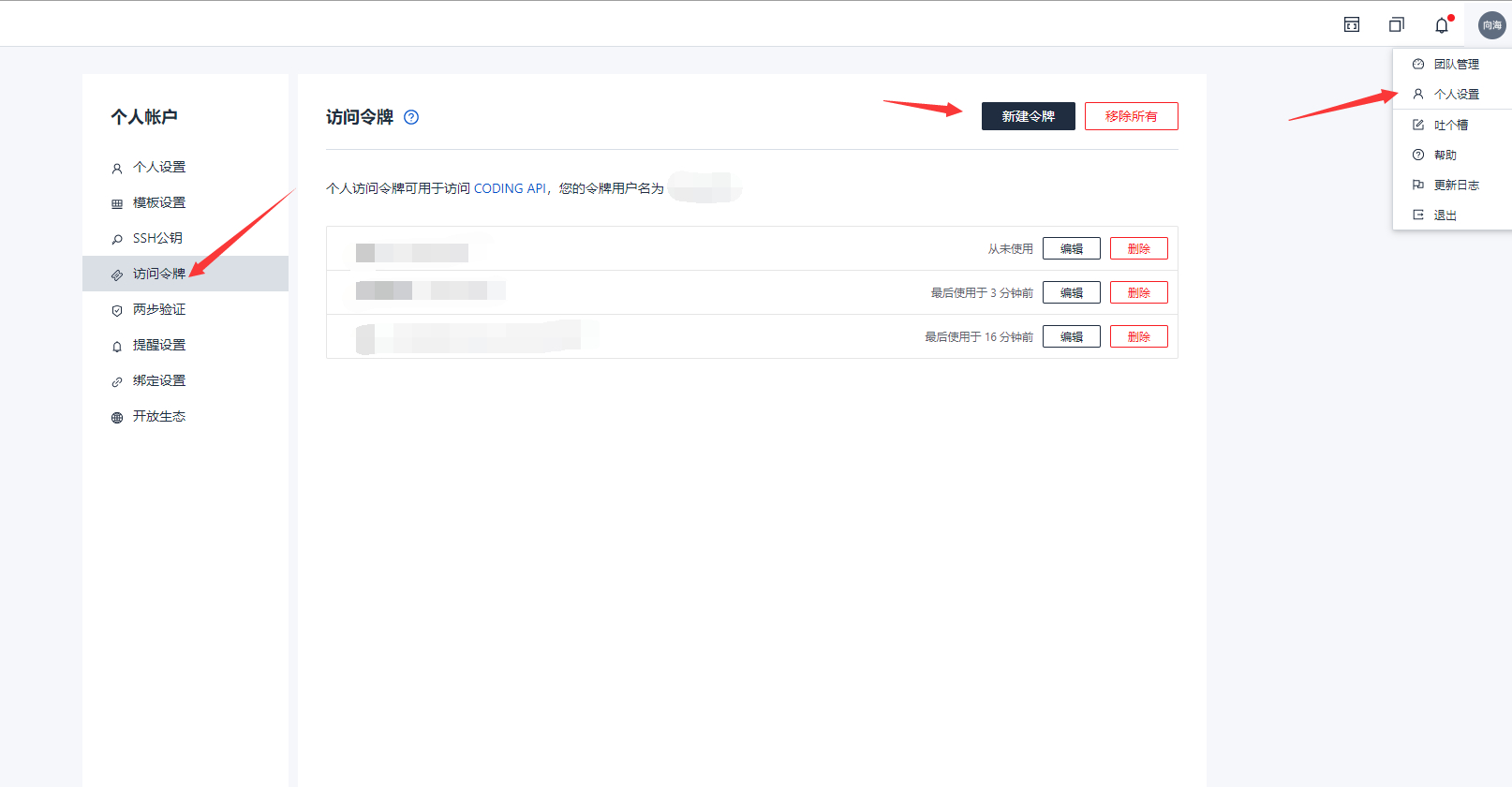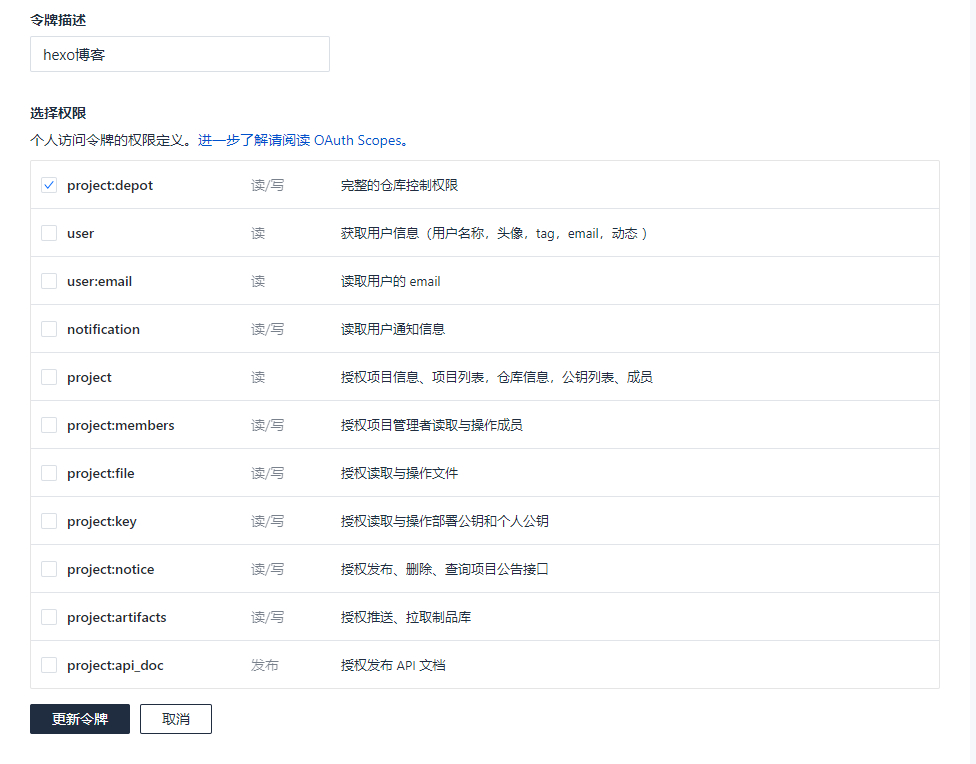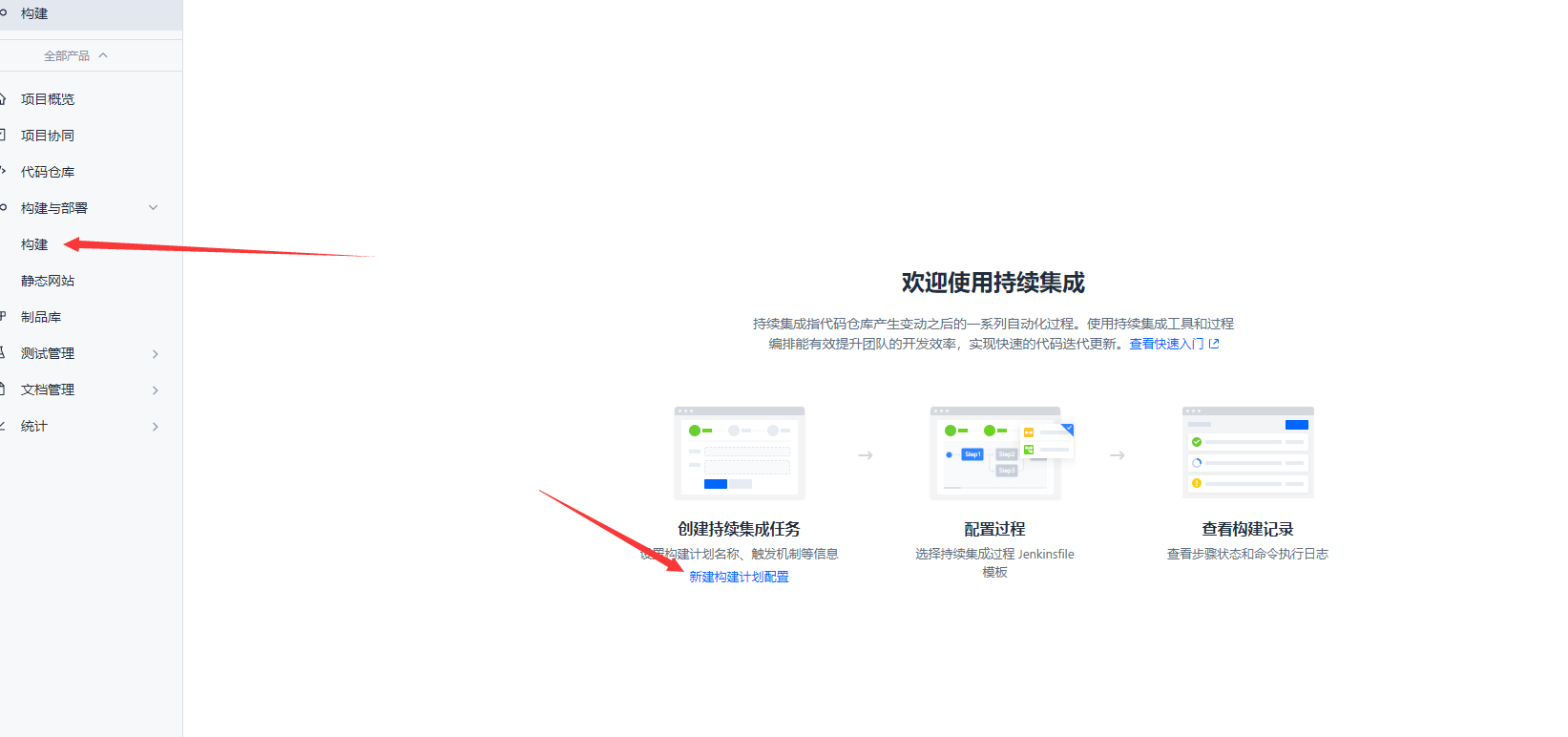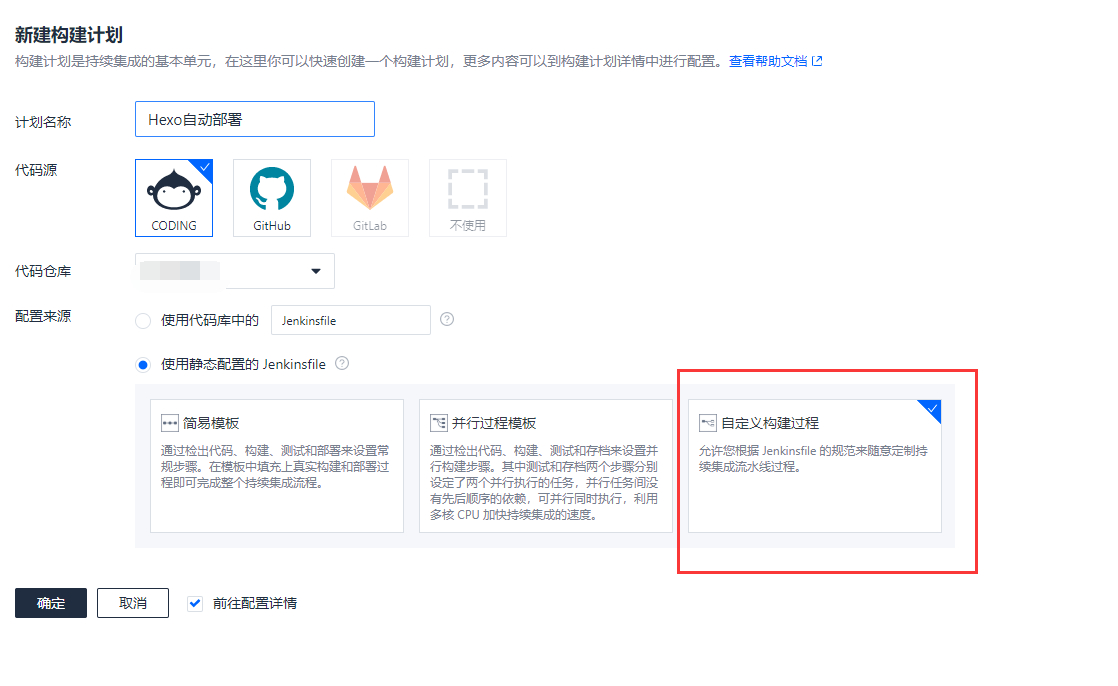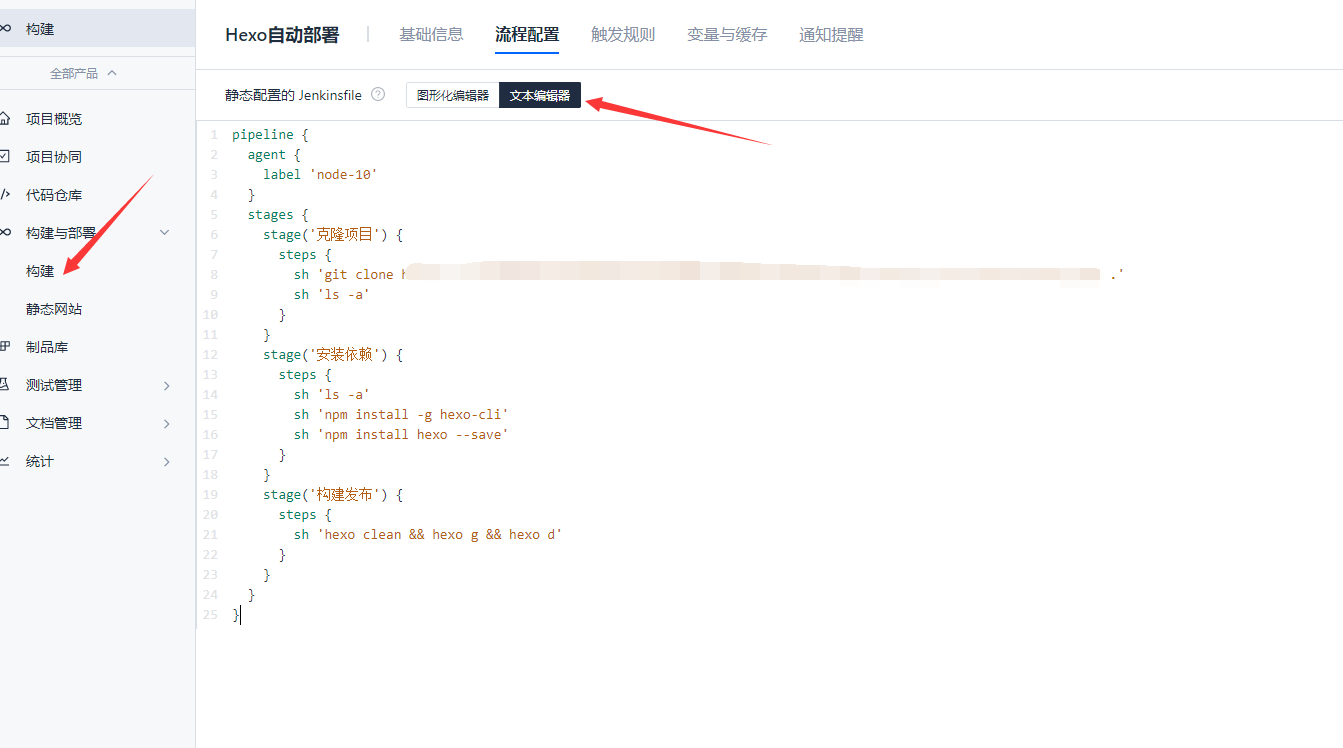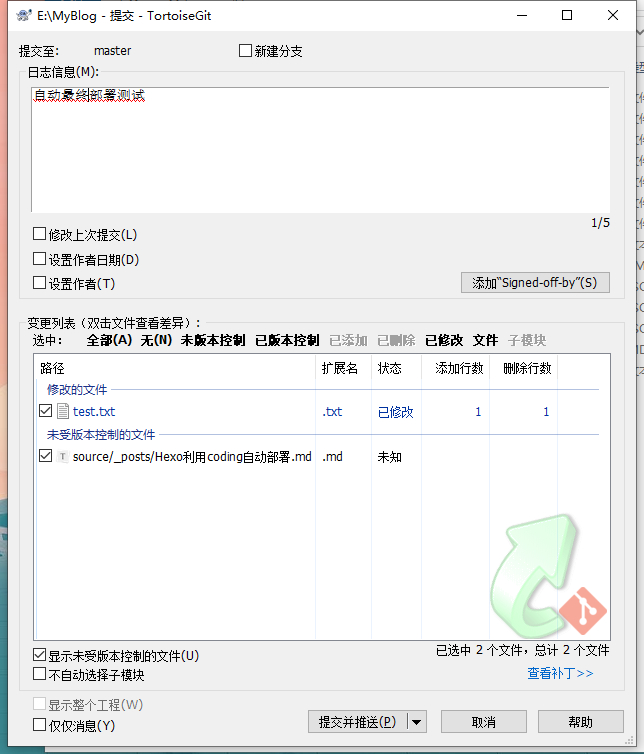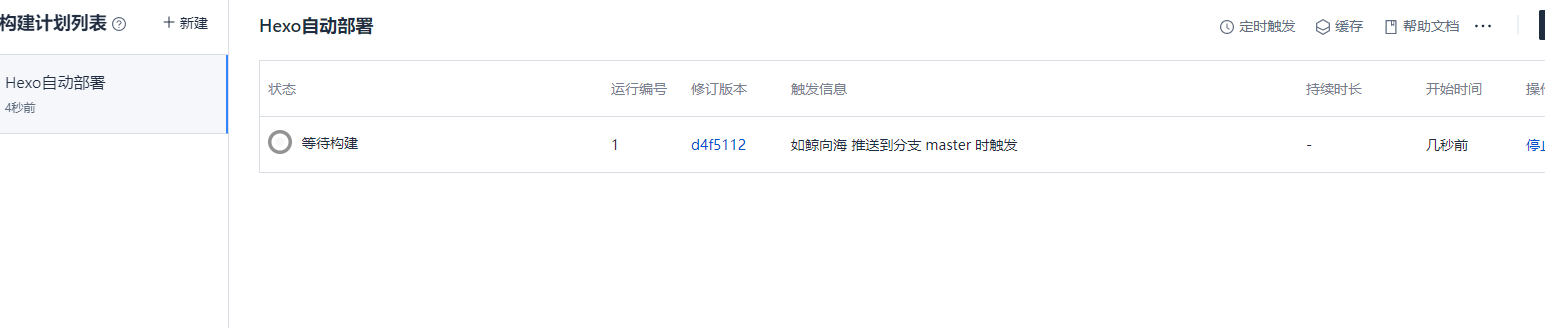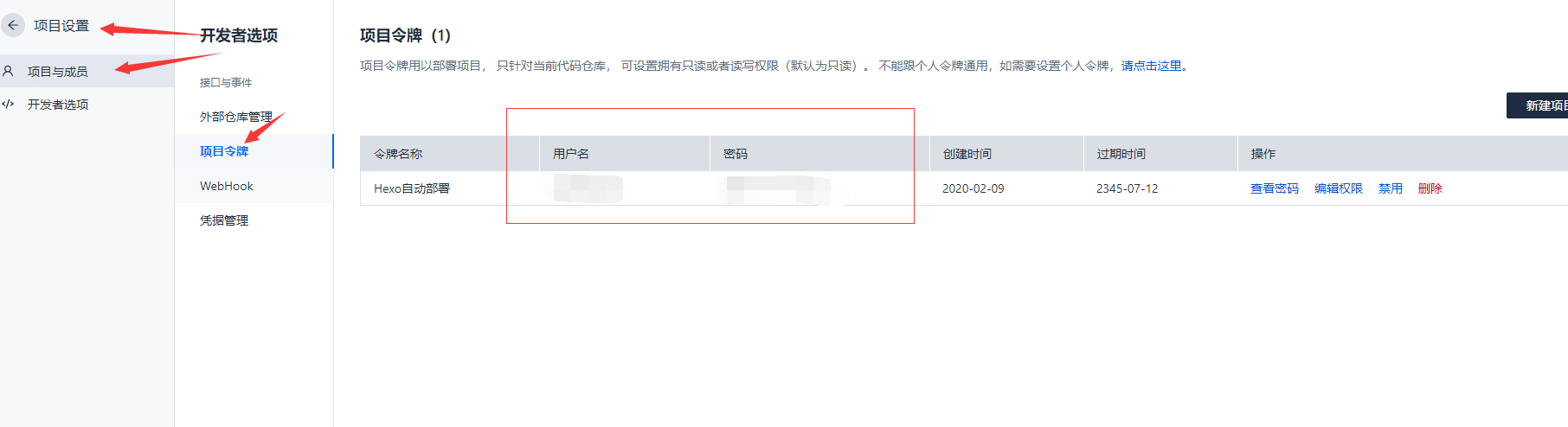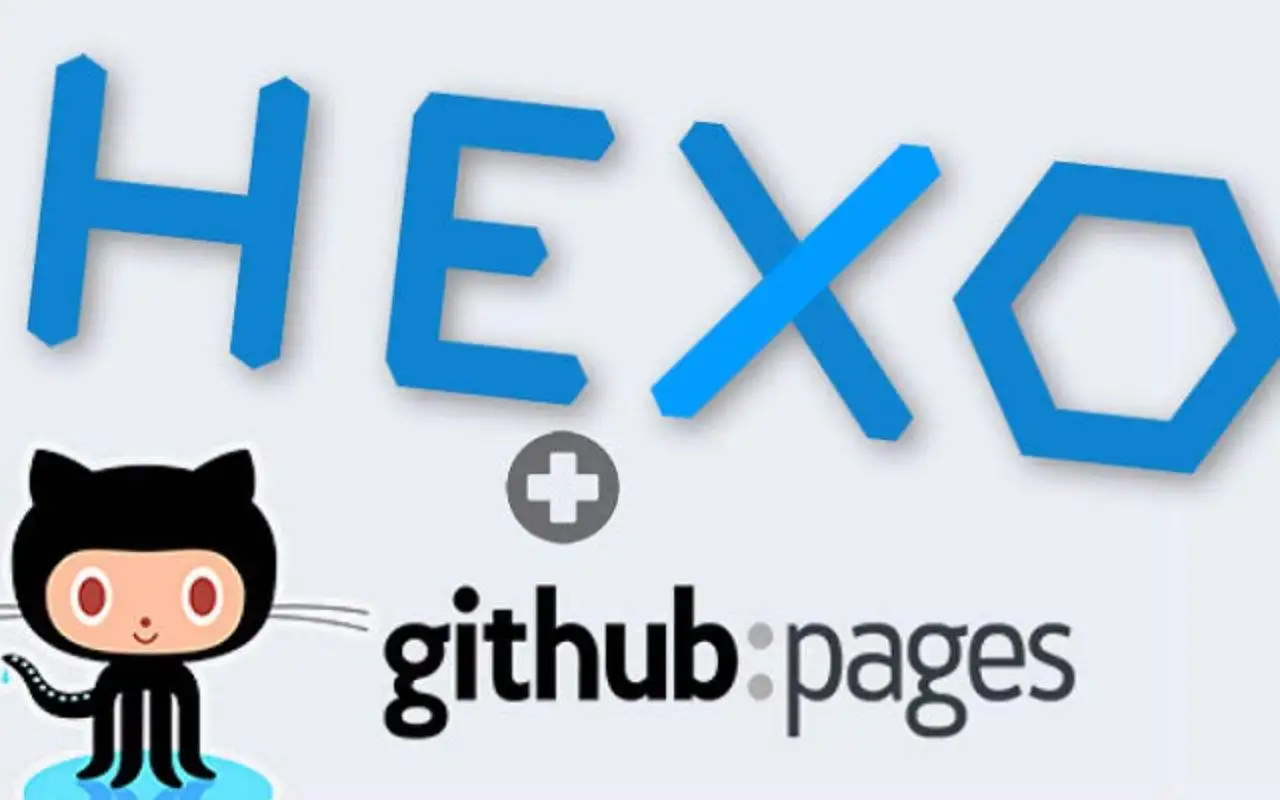Hexo利用coding自动部署
前言
昨天写了一篇利于云环境写博客,但是让群里大佬们看了下。评论道:“写的不错,但还是觉得这个云环境太繁琐了,没有CI/CD自动化部署方便”。于是我便百度查了下,网上文章大部分是通过Travis CI整的,但我的源文件在coding呀!于是我便尝试了使用coding自动化部署。
为什么要使用自动部署呢?
因为随着我们的长时间写文章,生成时间也就更长。在加上要加载插件。如果你换一个电脑更明显,首先你要安装node环境然后······
自动部署只需要把你的源代码提交,云会自动帮你执行编译过程,从而省去了自己编译的过程。
1. 创建访问认证
如图,创建令牌,然后描述随便写,全写给project:depot即可,不然没办法拉去仓库。创建完成后会出现id,我们复制这个id并保存下来,因为只出现一次。
在此时我们就拿到了访问项目的账号和密码。此时我们的访问地址变成了https://user.name:user.password@项目地址举个简单的例子:
假如说我的
- 令牌用户名是:
root - 令牌密码是:
abcdefg - 项目地址是
https://e.coding.net/test/test.git
那么我们的访问地址就是https://root:abcdefg@e.coding.net/test/test.git
也就是https://user.name:user.password@地址这样的格式。
2. 编写构建
如果你没有构建功能,请到左下角项目设置->项目与成员->功能开关 将构建与部署的功能打开。
如图 点击构建,再点击下边的 新建构建计划配置
然后我们我们的代码源选择CODING,仓库只有一种选择。
配置来源选择自定义,勾选下边的前往配置详情。然后选择文本编辑器
将下边的代码复制上去。注意修改你自己的git地址。注意sh 'git clone https://账号:密码@地址 .'最后边的.千万别删掉。删掉可能导致发布不成功。(虽然提示成功)
1 | pipeline { |
为什么不能删那个点.?
那个点代表当前目录,也就是把你的项目克隆到当前文件。
2020-04-10更新:因为coding自带环境存在node,因此不再选择环境
然后我们点击左上角的保存。
3. 上传
我们新建一篇文章,我本人呢是边写这篇文章边测试的。所以当这篇文章发表出来的时候也就说明自动部署成功了。
我们进行简单的文章推送。这里我使用的是git小乌龟。
推送成功后coding的自动部署已经在运行了
常见问题
- 请确保你的pages项目仓库是公开的,否则请同样配置访问密钥,并修改hexo根目录下的配置文件。
如果你的pages服务在coding,并且仓库是私有的,那么请添加项目令牌。并替换博客根目录的地址。
然后替换博客根目录下 配置文件中的git地址。
同样的地址也是https://username:password@项目地址
假如说我的
- 令牌用户名是:
root - 令牌密码是:
abcdefg - 项目地址是
https://e.coding.net/test/test.git
那么在配置文件中的地址就是https://root:abcdefg@e.coding.net/test/test.git
coding可以部署部署几次
coding可以构建多少次。这个问题我曾问过官方:官方的回答是:“CODING的持续集成,每周构建次数是200次,单次构建时长是30分钟。每周一重置次数。”官方还说后期会上线持续集成升级包。
最后,如果我的文章对你有帮助,那么你可以点下边的赞赏按钮,请作者喝杯咖啡哦!
如果图片失效请在下方留言,或联系作者。